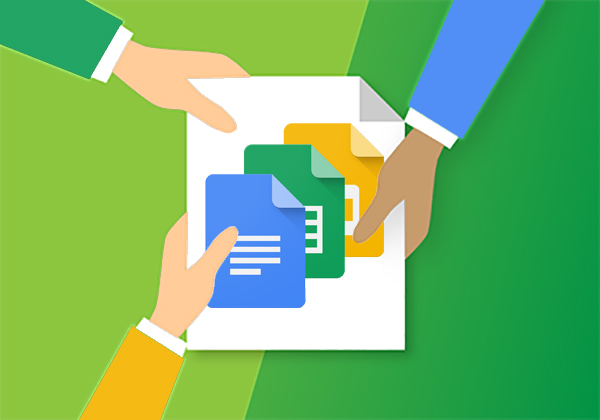
कोमो बिएन sabes, गूगल ड्राइव एक सेवा है ऑनलाइन कि आप के लिए अनुमति देता है साझा करें के माध्यम से अन्य उपयोगकर्ताओं के साथ दस्तावेज़ इंटरनेट. आप साझा कर सकते हैं ग्रंथों, स्प्रेडशीट, प्रस्तुतियाँ, आदि.
आप इन दस्तावेजों के उपयोगकर्ताओं के साथ साझा कर सकते हैं, उन पर इन नियंत्रण करने के लिए असाइन करना, यानी, आप की एक श्रृंखला दे विशेषाधिकार केवल पढ़ने के लिए, lectura y edición, …
Pero también existe la opción, नहीं तो तुच्छ, विशेषाधिकार किसी उपयोगकर्ता को असाइन करें स्वामी दस्तावेज़ का, है कि क्या आप नीचे की व्याख्या करने के लिए जा रहे हैं.
गूगल ड्राइव पर किसी अन्य उपयोगकर्ता के लिए स्वामी विशेषाधिकार असाइन करने के लिए कैसे
करने के लिए सक्षम होने के लिए संशोधित करें को स्वामी की एक दस्तावेज़ गूगल ड्राइव, आप नीचे वर्णित चरणों का पालन करें:
चरण 1. Lo primero que debes hacer, una vez que tengas abierto el documento al que quieras cambiar los privilegios de propiedad, बटन पर क्लिक है साझा करें जो प्रकट होता है, विंडो में, ठीक ऊपर.
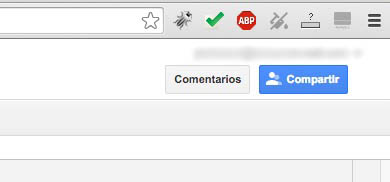
चरण 2. उसके बाद एक आप दे देंगे विंडो जहां एक फ़ील्ड के लिए है मेल दर्ज करें लोगों या लोगों के दस्तावेज़ साझा करने के लिए चाहते हैं कि. पहले कुछ भी नहीं सम्मिलित करने के लिए, नीचे दाएं कोने में स्थित है, जो विंडो के विकल्प पर क्लिक करें और कहते हैं कि उन्नत.
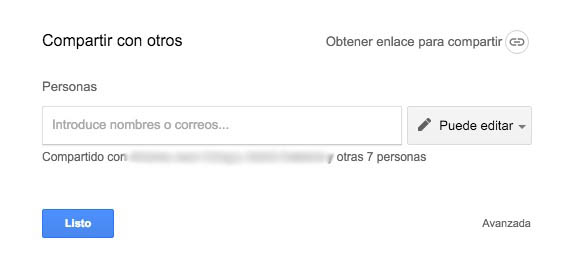
चरण 3. जब आप पर क्लिक करें उन्नत, अधिक कॉन्फ़िगरेशन विकल्प विंडो में प्रदर्शित किया जाएगा, सहित, को उपयोगकर्ताओं क्या वे पहले से ही विशेषाधिकार है इस दस्तावेज़ या फ़ाइल के बारे में.
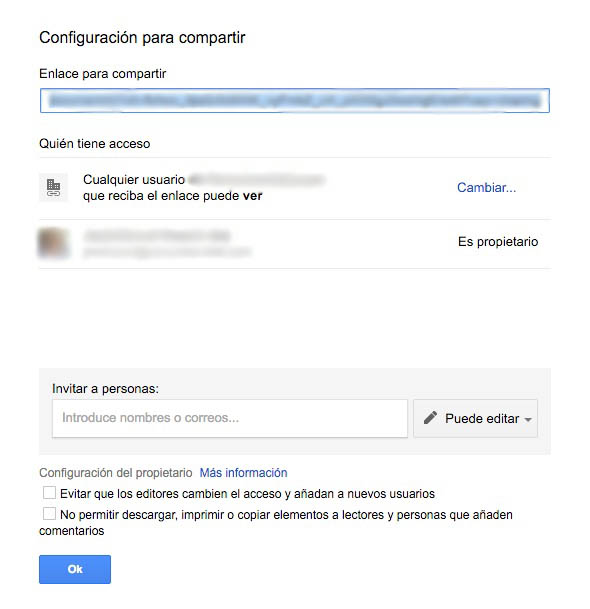
चरण 4. उसके बाद, के हिस्से में लोगों को आमंत्रित करें, introduce el correo o los correos electrónicos de la o las personas con las que quieres compartir este documento, और पर क्लिक करें ठीक है.
चरण 5. बाद आप पर ठीक दबाएँ, हो सकता है वे दो बातें: या कि विंडो कि तुम क्या कर रहे हैं उभरती का पालन करें खुला और नए उपयोगकर्ताओं को जिनके साथ आप दस्तावेज़ साझा किया है अब वही के शीर्ष पर दिखाई देते हैं; या कि विंडो बीच चला गया, के साथ क्या यह प्रकट करने के लिए वापस लाने के लिए बस फिर से के बटन पर क्लिक करना होगा साझा करें.
चरण 6. के साथ विंडो, मैं पहले उपयोग किया है, खुला, उसी के ऊपरी भाग में, जो लोग फ़ाइल पर अधिकार है दिखा रहा है, का चयन करें करने के लिए व्यक्ति जिस पर आप चाहते हैं कि सही के गिर जाता है संपत्ति. एक बार चयनित, दाईं ओर, si despliegas el selector de privilegios, आप देखेंगे कि अब यह विकल्प प्रकट होता है यह मालिक है, por lo que si quieres cambiar el propietario de este documento de Google Drive, बस इस विकल्प का चयन करें.
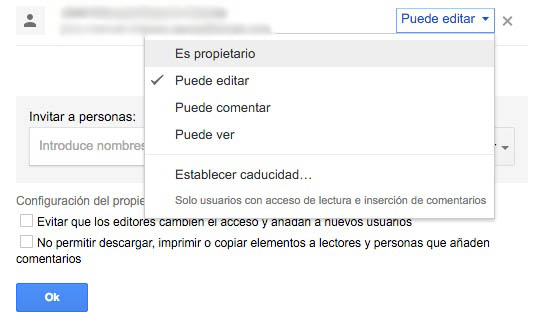
चरण 7. गार्जियन पर क्लिक करके आप किए गए परिवर्तन ठीक है. ऐसा करने में, एक खिड़की आपको क्या पुष्टि करने के लिए कहेगा, आप बताए कि ऐसा, तुमने खो दिया संपदा अधिकार, और यहां तक कि नए मालिक कर सकते हैं आप इनकार भविष्य का उपयोग. यदि आप अनिश्चित हैं, स्वीकार करता है, और तैयार!
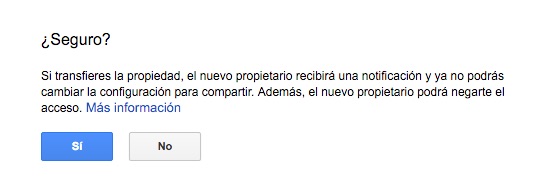
अब, छोड़ दो दस्तावेज़ का स्वामी होना, और के रूप में सिस्टम आपको परिवर्तन करने से पहले चेतावनी देता, नए उपयोगकर्ता विशेषाधिकार कि आप दस्तावेज़ के बारे में है और यहां तक कि आप ही के लिए पहुँच मना संशोधित कर सकते हैं.

















 इंटरनेट
इंटरनेट 









